Компьютер не читает видеорегистратор roadgid премьер как быть

Многих автовладельцев интересует, что делать, если видеорегистратор не видит карту памяти. Проще всего, конечно, выкинуть противную флешку и купить новую, благо, цены на них сегодня, вполне лояльные. Однако, зачастую проблему можно решить и без лишних трат, а на сэкономленные средства лучше устроить железному коню SPA-процедуры на автомойке. Как вам идея?
Почему регистратор не видит флеш-диск: причины
Для начала, рассмотрим причины, по которым зеркало видеорегистратор не видит карту памяти:
- У флешки и видеорегистратора не совпадают файловые системы;
- Слишком маленький или очень большой объем хранилища карты памяти;
- Низкий класс записи флеш-диска;
- Гаджет не видит флешку, потому что не поддерживает ее вид;
- Иногда видеорегистратор не читает карту памяти из-за неисправности либо главного гаджета, либо накопителя. Но учтите, что если есть проблема с самим гаджетом, возможно вы заметите и другие неполадки. Например, видеорегистратор может не заряжаться.
- Проблемы со слотом;
- Вирусы и ошибки на карточке;
- Заводской брак.

Это основные причины, по которым видеорегистратор не видит карту памяти, как правило, всегда выявляется одна из них. Давайте выясним, что делать в каждой ситуации, как решить проблему без обращения к специалистам и прочих радикальных мер.
Что делать, если прибор не видит флешку?
Выше мы обозначили, в каких случаях видеорегистратор не читает карту памяти. Теперь методично пройдемся по списку, расскажем, что делать по каждому из пунктов.

- Иногда карта памяти видеорегистратора не читается из-за очень маленького объема. Запись на флешку осуществляется циклически, по кругу. Современные регистраторы, как правило, делают съемку в высоком разрешении, отличного качества. Если временной интервал цикла способствует созданию видео, размер которого превышает общий объем накопителя, возникает сбой. Видео либо не записывается, либо регистратор вообще, не видит такую карточку. Решением проблемы станет уменьшение времени цикла записи или покупка более емкой флешки. Существует и другой вариант – съемный диск, наоборот, слишком объемный. Некоторые видеорегистраторы не способны видеть и читать диски с объемом более 64 Гб. Оптимальный размер накопителя для видеорегистратора — 16-32 Гб.

- Некоторые современные видеорегистраторы не видят сим карту памяти с низким классом скорости записи. Самые лучшие флеш-диски сегодня имеют 10 класс, более устаревшие могут поддерживать 2, 4, 6 или 8. Этот показатель указывается прямо на теле накопителя, в виде цифры, помещенной в незамкнутый кружок. В этой ситуации, все же, придется делать покупки, а именно, заказывать новую карточку.

- Популярные виды карт памяти сегодня – это SDHC, miniSD и microSD. Обычно регистраторы поддерживают все разновидности, поскольку оборудованы штатным адаптером, с помощью которого в слот можно вставить карточку любого размера. Но встречаются и такие, которые работают только с одним конкретным видом флешек. Советуем изучить инструкцию к своему устройству.

- Не следует исключать и вариант неисправности видеорегистратора. У самого флеш-диска, если он не новый, тоже могли запылиться контакты, загрязниться картхолдер. Вот что нужно делать: почистите слот и адаптер, флеш-накопитель, а особенно, контактные зоны. Просушите их, вдруг в салоне авто слишком влажно и техника дает сбой именно по этой причине.

- Если ответ на вопрос, почему видеорегистратор не видит флешку, заключается в проблемах со слотом, придется делать ремонт. Чистка и простой визуальный осмотр могут не помочь, в этом случае, придется обратиться в сервисный центр.
- Вирусы и ошибки карты памяти решаются радикально – ее форматированием. Только не забудьте, скопировать важную информацию. Делать это следует перед процедурой!
- Заводской брак накопителя вычисляется при его первичном использовании. Если карту памяти не видит ни видеорегистратор, ни компьютер, ни любое другое устройство, делать нечего, лучше вернуть ее обратно в магазин.
Как видите, некоторые проблемы решаемы, другие – требуют замены флеш-диска. В завершение, познакомим вас с одним универсальным секретом, которым пользуются абсолютно все программисты. Многие советуют делать периодическую перезагрузку регистратора при помощи клавиши RESET.

Она располагается на корпусе устройства, иногда утоплена вглубь (нужно воспользоваться тонкой зубочисткой). Удивительно, но в 8 случаях из 10, этот метод позволяет наладить работу видеорегистратора, толком не вникая в причины неполадок, в том числе, если он не видит карту памяти. Удачи вам в настройке гаджета!
В условиях современной дорожной обстановки видеорегистратор, установленный на автомобиле, очень полезен. В случае чего, водителю гораздо проще доказать свою невиновность после ДТП. И будет очень обидно, если столь важная видеозапись случайно сотрется или повредится. Поэтому лучше при первой же возможности сбросить видео с регистратора на компьютер.

Это увеличит шансы на сохранение видео в ваших архивах, что особенно важно при изъятии сотрудниками ДПС карты памяти с записью событий, чтобы приобщить к протоколу. Даже если карта памяти у них затеряется, у водителя сохранится копия.
Да! Вот только компьютера в машине нет, да и не каждый будет постоянно возить с собой ноутбук. А вот телефон… Без телефона теперь даже школьники не ходят. Одна только проблема с телефоном: не приспособлен он к прямому подключению видеорегистратора.

Есть, правда, сейчас очень навороченные видеорегистраторы, которые передают (транслируют) по Wi-Fi контент (записываемое видео) непосредственно на устройство на iOS/Android, и там уже оно сохраняется. Но большинство владельцев авто используют бюджетные модели и регистраторы средней ценовой категории, которые не имеют в своем арсенале таковой опции. Фрагмент видео с нарушителем ПДД
Фото: Генадий Леонов, личный архив
Функция копирования и сохранения записи с видеорегистратора может быть востребована при возникновении спорной ситуации во время разбора дорожно-транспортного происшествия. Когда видеоролик с записью происшествия нужно передать инспектору дорожного движения для приобщения к протоколу — как с видеорегистраторов непосредственных участников ДТП, так и с видеорегистраторов свидетелей.
И если участники ДТП могут согласиться с требованием инспектора приобщить к протоколу саму карту памяти, то вряд ли кто из свидетелей на это готов. Да и не будут они ждать приезда службы ДПС. А вот скопировать файлы, а потом передать видеоролик и номер своего телефона для связи — это другое дело. В видеоподборках о дорожных происшествиях очень часто слышны таковые предложения свидетелей.

Шаг 1. Прилагаемый к видеорегистратору кабель подключается в разъем мини USB самого регистратора и в разъем USB адаптера, а сам адаптер — к разъему Lightning на айфоне: Подключение регистратора через адаптер к айфону
Фото: Генадий Леонов, личный архив
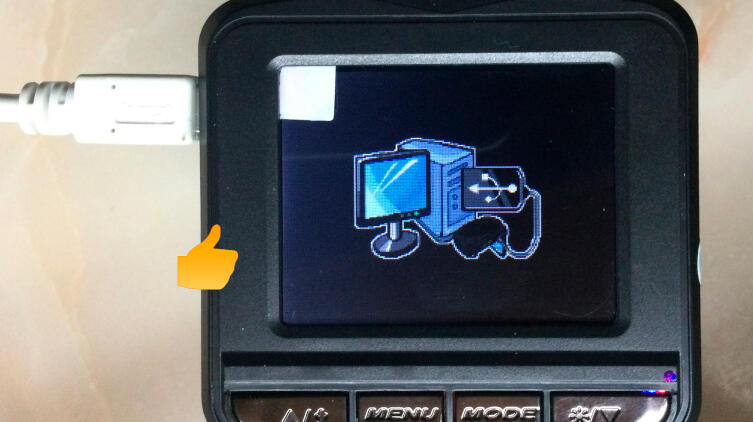
При подключении других моделей регистраторов информация о подключении может выглядеть несколько иначе. Например: Альтернативная инфа подключения USB-режима
Фото: Генадий Леонов, личный архив
Завершив подключение автомобильного видеорегистратора и айфона, начинаем работать непосредственно на экране айфона.
Для примера взят перенос видео MOVI 0058 с автомобильного видеорегистратора, зафиксировавшего двойное нарушение ПДД дамой-торопыжкой за рулем белого хэтчбека, которая игнорирует разметку дороги (сплошная линия) и подрезает автомобиль автора. Столкновения удалось избежать своевременным снятием ноги с педали газа. Но если бы оно случилось, то данное видео было бы веским аргументом при разборе обстоятельств ДТП.
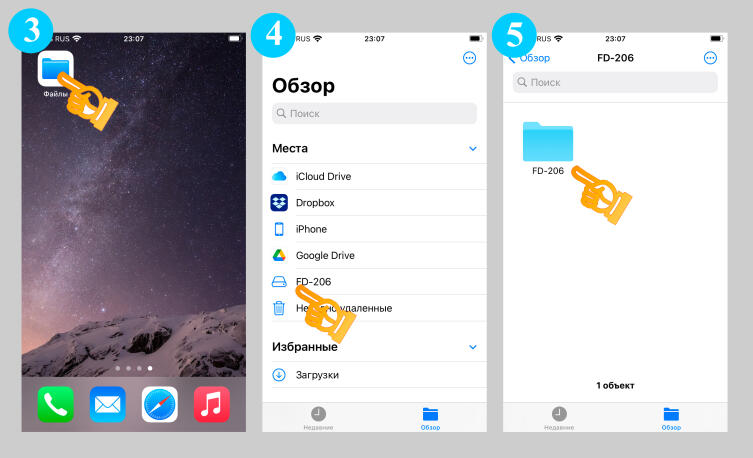
Итак… Шаги 3, 4 и 5 по переносу видео
Фото: Генадий Леонов, личный архив
Шаг 5. В открывшейся вкладке касаемся пальцем самой папки FD-206.
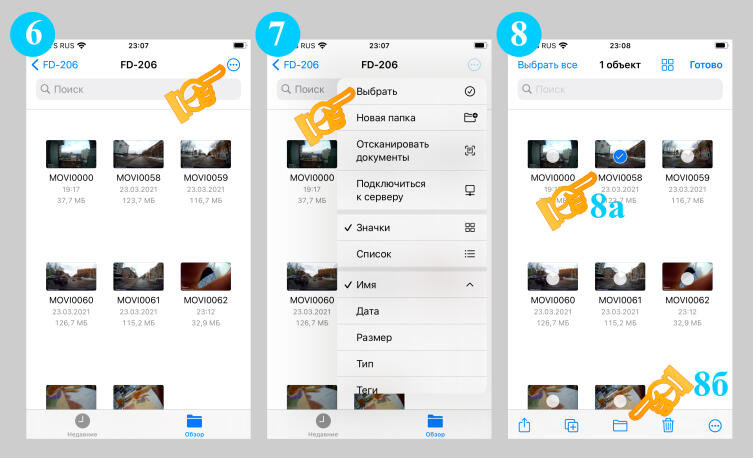
Далее: Шаги 6, 7 и 8 по переносу видео
Фото: Генадий Леонов, личный архив
Шаг 6. В открывшейся вкладке касаемся кружка с многоточием в правом углу верхней строки меню.
Шаг 12. Запускаем на экране айфона скопированное видео.
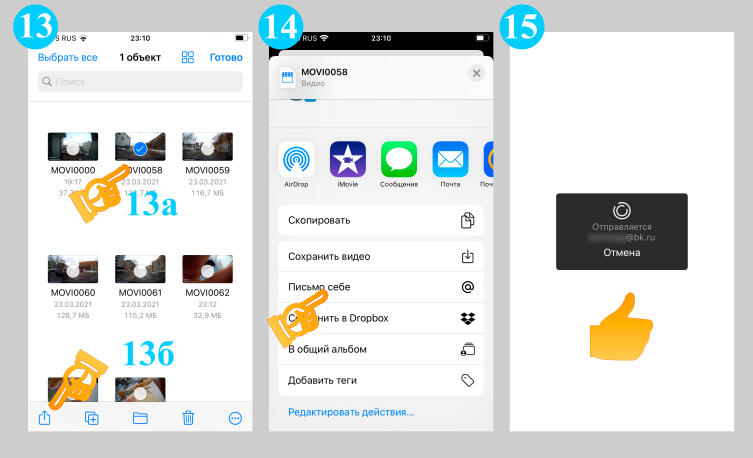
В рассматриваемом примере осуществлялась пересылка видео на собственный почтовый адрес, прошитый в основных настройках айфона: Шаги 13,14 и 15 по отправке видео письмом
Фото: Генадий Леонов, личный архив
Шаг 15. Дожидаемся окончания отправки видео на свой почтовый ящик.
На перенос видео на айфон и отправку его письмом себе (с учетом времени на сохранение скринов с экрана) потребовалось всего 3 минуты. Временная отметка на айфоне тому доказательство. Начало — 23:07, завершение — 23:10.
Перенос видео с регистратора на планшет ничем не отличается от аналогичных действий на айфоне. И предлагаемое в завершение публикации записанное на планшете видео — тому подтверждение:
Следует отметить, что в процесс переноса видео происходит повышенный расход электроэнергии аккумуляторов айфона и планшета, чему наглядно свидетельствует линейка уровня заряда на айфоне. Поэтому в дороге стоит держать их полностью заряженными, иметь резервный Power bank, а весь алгоритм переноса видео отработать заранее.
Если возникнут какие-нибудь проблемы, то лучше выявить их дома, в спокойной обстановке. В дорожной ситуации, в состоянии естественного стресса это будет сделать гораздо труднее.
Аппарат для съемки дороги с окна автомобиля является неоценимым устройством, которое позволяет решить проблемы с нарушениями в дорожно-транспортном процессе благодаря наличию отснятого видео. Правильно подобранная аппаратура может прослужить без сбоев несколько лет, но в некоторых случаях бывает, что оборудование отказывается выполнять свои функции, беспричинно отключаясь либо не реагируя на попытки его включить. Обычно видеорегистратор не включается, если он не заряжен либо отсоединен от подзарядного устройства, но в некоторых ситуациях причин для выхода из строя прибора может быть достаточно много.
Какие причины могут привести к отключению прибора?
Самые распространенные причины поломки устройства, как правило, связаны со следующими комплектующими деталями регистратора:
- Аккумулятором;
- Шнуром подзарядки;
- Зарядным гнездом автомобиля;
- Съемным носителем.

На основе представленных элементов комплектующего оборудования и появляются неполадки, ведущие к тому, что устройство перестает включаться. Из всех причин, приводящих к отключению прибора, можно выделить следующие:
- Разряжен аккумулятор;
- Вышла из строя батарея;
- Шнур подзарядки находится в перебитом состоянии;
- Кабель не распознается оборудованием;
- Прикуриватель авто разболтался и не удерживает плотно зарядку;
- Карта памяти отформатирована в неправильных параметрах и влияет на работоспособность изделия;
- Не удалена прошивка с флешки, что приводит к постоянному обновлению уже существующей версии программы.
Главными проблемами, которые чаще всего встречаются, считаются неполадки с аккумулятором, выражающиеся в том, что даже при включенном зарядном устройстве аппарат не работает и не накапливает энергию на батарею. Причина такого явления – стопроцентная разрядка аккумулятора, которая не может быть исправлена посредством обычной зарядки.
С целью создания так называемого толчка для батареи, применяется универсальная зарядка, производящая начальную степень накопления необходимого количества энергии для дальнейшего процесса подзарядки через видеорегистратор.
Если регистратор не включился после длительного стояния на подзарядке, то причина скрывается в неисправном блоке питания, который просто вышел из строя и не накапливает достаточный заряд. В таком случае нужно купить новый блок питания в специализированном магазине, при этом учитывая все правила первоначальной эксплуатации батареи, что позволит продлить срок работы изделия.
На видео рассказывается о причинах, почему видерегистратор не включается:
Неисправный шнур и гнездо зарядки
Причиной того, что изделие не функционирует даже при замене USB-шнура к прикуривателю, может быть некачественный кабель. Китайские USB-шнуры зачастую имеют только контакты на зарядку, а клеммы для передачи информации просто спаяны между собой и не функционируют.
Большинство видеорегистраторов работают на оригинальных кабелях, имеющих клеммы для передачи параллельно и сигнала, поэтому нужно покупать провод, предназначенный для конкретной модели. Шнур устройства подзарядки от частого применения способен переломиться в районе штекера, и в таком случае лучше заменить кабель на новый.
Иногда регистратор начинает самостоятельно выполнять работу без указаний владельца. Такое случается, когда гнездо подзарядки разболталось, а контакт плохо доходит до устройства, чем вызывает непредвиденную подачу неправильных сигналов. Чтобы разобраться, как включить видеорегистратор с такими неполадками, требуется произвести замену зарядного устройства. Никакие другие варианты решений в данном случае просто не существуют.
Сбои в работе, вызванные картой памяти
Для регистраторов HD DVR не всегда подходят карты памяти с низким классом, так как их скорость записи и качество картинки очень высокие, а медленно работающие съемные носители не успевают записать данные. Это приводит к отключению видеорегистратора либо постоянному его зависанию. Для HD механизмов лучше применять хранители информации не ниже 10-го класса, которые будут успевать считывать и записывать данные одновременно.
На видео – разборка видеорегистратора:
Бывает, что регистратор не включается и из-за флешки, отформатированной в FAT 32. Изделия марки HD DVR не могут стабильно работать, если в них вставлять микрохранитель с типом FAT 32, они способны без сбоев записывать только в формате FAT.
Также регистратор отказывается нормально включаться в случае, когда на носителе находится вирус, который сбивает установленное программное обеспечение.
Оборудование перестает работать, если проведенное обновление программы выполнено некачественно либо на флешке не удалена уже установленная прошивка. Прибор автоматически будет осуществлять включение, думая, что требуется заново произвести процесс перепрошивки и, соответственно, отказываться функционировать.
На всех приборах видеосъемки находится кнопка сброса, которая также помогает восстановить работоспособность устройства в случае несанкционированного отключения. Для этого нужно взять тонкий острый предмет и вставить его в отверстие, удерживая в таком положении в течение 10 секунд. За это время произойдет сброс настроек, и изделие вернется в первоначальный режим.

Вам пригодится

Видеорегистратор Digma FreeDrive 600-GW Dual

Видеорегистратор Mio MiVue 812 Black

Видеорегистратор Navitel MSR300 GPS

Видеорегистратор Telefunken TF-DVR33FHD

Видеорегистратор с радар-детектором Neoline X-COP 9100z

Видеорегистратор Neoline X-COP 9200
Содержание
Качество и разрешение видео
Контрастность, баланс белого и экспозиция
Как настроить запись файлов в циклическом режиме
Как настроить дату и время
Дополнительные функции и настройки
Сброс установок до заводских значений
Качество и разрешение видео
После настроек важно проверить качество записи, чтобы убедиться в чёткости картинки. Если невозможно разглядеть номера других машин или другие детали — лучше увеличить разрешение, даже если видео займёт больше места.
При этом важно учитывать, что чем выше разрешение, тем больше места будет занимать изображение. Например, при разрешении 1920×1080 на карту объёмом 32 ГБ записывается видео длительностью до 10–15 часов.


Для удобной эксплуатации видеорегистратора нужно также настроить яркость и подсветку экрана. Они устанавливаются на ваше усмотрение в настройках, но нужно учитывать, что чем выше яркость и дольше работа подсветки, тем быстрее расходуется заряд аккумулятора.
Контрастность, баланс белого и экспозиция
От этого параметра зависит, насколько ярким будет изображение. В большинстве случаев достаточно автоматических настроек, чтобы устройство самостоятельно анализировало внешние условия и подстраивало под него параметры.
Вручную настраивать экспозицию нужно только в том случае, если качество записи вас не устраивает — например, появились засветы или видео слишком тёмное.
Как настроить запись файлов в циклическом режиме
Цикличная видеозапись в видеорегистраторе фиксирует всё происходящее в виде коротких роликов. Когда место на устройстве заканчивается, перезаписываются старые файлы, поэтому запись ведётся постоянно. Есть модели с непрерывным режимом — запись ведётся без паузы (получается одно длинное видео), а после заполнения памяти — останавливается. Чтобы продолжить запись, нужно вручную очистить накопитель и заново запустить съёмку.


Далее необходимо настроить длительность отдельного видео — от 1 до 15 минут, в зависимости от объёма памяти. Чем короче ролики, тем легче найти нужный (файлам видео присваивается порядковый номер), но пауза между ними будет возникать чаще.
Как настроить дату и время
Правильно настроить дату и время важнее, чем кажется. Именно на них ориентируются сотрудники ГИБДД и суд в спорах.
Для правильной настройки этих параметров нужно:
Система автоматически обновит время.
Дополнительные функции и настройки
Антирадар
Чтобы видеорегистраторы вовремя сообщали о радарах с фиксацией скорости, а вы не получили штраф, нужно сделать 4 простых действия.
- зайти в настройки радар-детектора;
- выбрать радиус срабатывания — соотношение скорости автомобиля и расстояния до камеры ГИБДД. Обычно это 1–5 км. Но советуем выбирать максимальное значение, чтобы среагировать заранее;
- установить ограничение спидометра. Как только вы превысите скорость, то видеорегистратор подаст специальный сигнал;
- выбрать радиочастоты, на которые будет реагировать устройство (лучше выбирать все доступные в регионе варианты, которые отобразятся в меню — так вы не пропустите никакие радары).
Модуль GPS
Видеорегистраторы с такой опцией привязывают каждое видео к точным координатам. Помимо них, на видео указана и ваша скорость. Это полезно в спорной ситуации, чтобы доказать отсутствие превышения скорости.


Контроль границ полосы движения
Эта опция повышает безопасность на дороге — чувствительные датчики считывают дорожную разметку и предупреждают о выходе за пределы полосы.
Чтобы настроить камеру для контроля границ полос, нужно:
- выбрать в меню девайса функцию калибровки датчиков;
- нажать на тонкую настройку и дождаться, пока на экране появятся изображения с объектива камеры с полосами привязки сверху;
- установить верхнюю линию по уровню горизонта;
- совместить нижнюю черту с капотом автомобиля.


Однако, если вы случайно задели камеру, то обязательно проверьте углы обзора. Если они изменились — значит, нужно повторно настроить датчик.
Датчик движения
Он же парковочный датчик. Видеорегистраторы с такой функцией автоматически начинают запись при любом движении после остановки автомобиля и выключения двигателя.
Для включения датчика нужно:
- зайти в меню девайса;
- выбрать датчик движения и нажать на иконку;
- перейти на рабочий стол и проверить корректность работы, например, выйти из машины и постучать в окно. Если датчик работает, автоматически начнётся запись.


Однако, если вы случайно задели камеру, то обязательно проверьте углы обзора. Если они изменились — значит, нужно повторно настроить датчик.
Сброс установок до заводских значений
Сброс настроек помогает, когда девайс начинает слишком долго реагировать на команды или некорректно отображает информацию времени или места. Сброс установок удалит всю информацию, поэтому не забудьте её сохранить.
Читайте также:

